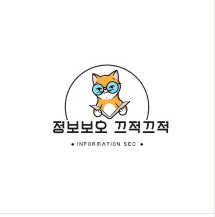티스토리 뷰
반응형
# 1. 라즈베리 3 B+ os 설치
POC : 라즈베리 3b+ , sd card 8G 이상 , sd card Reader , HDMI , 5핀 충전기 , 키보드 , 마우스

졸업 작품으로 스마트 미러를 만들기 위해서 라즈베리파이 3 B+를 구입했습니다.예전에 스마트 지팡이 만들었다가 안좋은 기억이 있긴하지만..
사실 라즈베리 4가 출시 된 시점이기도 했지만 3 b+가 구입 하신분이 많아서 정보가 많더라구요, 그래서 3 B+를 선택 했습니다.
처음 해야될건 os를 해당 장치에 올려야 됩니다.
Teach, Learn, and Make with Raspberry Pi – Raspberry Pi
Learn at home To help keep young people occupied, entertained, and learning at home, we offer free resources for everyone anywhere in the world. Join us!
www.raspberrypi.org

해당 홈페이지를 들어가서 DOWNLOADS 메뉴를 클릭

라즈베리 파이의 os는 "라즈비안"입니다.
해당 메뉴를 클릭해주세요

저는 WITH Desktop 을 zip버전으로 다운 받았습니다. 다른 버전의 차이점은 설치 해봐야 알 것 같습니다.
설치가 완료 되셨으면
ZIP을 컴퓨터에서 sd에 옮기고 -> sd카드를 라즈베리로 옮겨서 설치 하는 과정을 거쳐야되는데요
아래 홈페이지를 들어가주세요
sourceforge.net/projects/win32diskimager/

해당 프로램을 설치 하시면 위와 같은 창이 보이실 겁니다.
Image file에는 방금 다운 받은 라즈비안 파일을 압축을 푸시고 iso파일을 선택
Device 는 sd card를 Reader기에 꽂아 컴퓨터에 연결 하신후 뜨는 저장 파일을 선택 해주세요
다음 wirte를 클릭 -> 경고 창에서 yes를 클릭 해주세요

그다음 라즈 베리 파이에 sd Reader , 모니터 연결 (HDMI) , 5핀 충전기 , 키보드 , 마우스를 각각의 포트에 꽂아 주세요

화면을 보시면 자동으로 깔려있는 모습이 보이실 겁니다. 비밀번호는 "raspberry" 입니다.
#초기 설정
언어와 지역을 한국어로 설정(UTF-8)하시고,
왼쪽 모서리 라즈베리 모양 -> 기본 설정 -> Raspberry Pi configuration -> Localisation -> WiFi Country-> US
sudo apt update
sudo apt upgrade [Y/N] 나오면 Y
sudo apt install fonts-nanum fonts-unfonts-core ibus-hangul [Y/N] 나오면 Y
다음은 스마트 미러를 위한 세부 설정을 포스팅 하겠습니다.
반응형
'Project > Smart Mirror 만들기' 카테고리의 다른 글
| [iot] 스마트 미러 만들어 보자 / 5. config. js (0) | 2020.11.13 |
|---|---|
| [iot] 스마트 미러 만들어 보자 / 4. 구글 API 설정 (1) | 2020.11.13 |
| [iot] 스마트 미러 만들어 보자 / 3. magic mirror 모듈 설치 (0) | 2020.11.13 |
| [iot] 스마트 미러 만들어 보자 / 2. 라즈베리 3 b+ 세부 설정 (0) | 2020.11.13 |
댓글